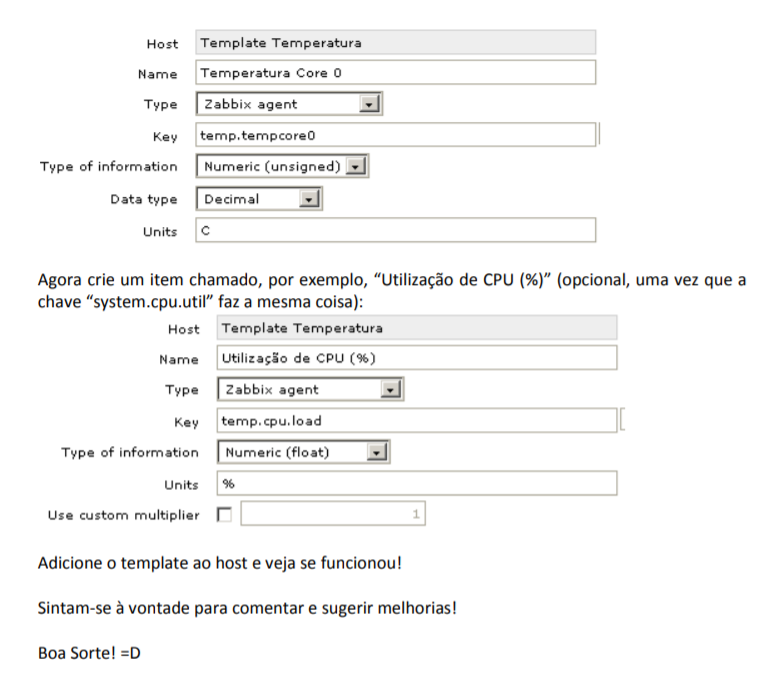O Zabbix até o momento não possui um item nativo para monitorar a temperatura de CPU de máquinas Windows, a necessidade, entretanto, existe e está é uma solução para obter essas informações de forma alternativa.
1 – Ferramentas necessárias:
Real Temp 3.70 – https://www.techpowerup.com/download/techpowerup-real-temp/
e
Gawk.exe – http://unxutils.sourceforge.net/UnxUpdates.zip
Obs.: O Zabbix Agent deverá estar instalado no servidor para que esta configuração funcione.
2 – Tempos de coleta: Existem três tempos de coleta envolvidos nesta configuração: – Tempo em segundos que o programa armazenará as informações coletadas (padrão 5 segundos); – Tempo em segundos que as informações coletadas serão salvas no arquivo de log (padrão 60 segundos); – Tempo em segundos que o Zabbix fará a checagem do item no servidor pelo agente (padrão 30 segundos). Vale lembrar que quanto menor o tempo, maior será o tamanho do log, o tráfego de rede, o i/o de disco e a quantidade de informações no banco do Zabbix. Há quem considere esses valores irrelevantes e há quem se preocupe com esse excesso de informações. Você é quem deve definir o período de coleta das informações.
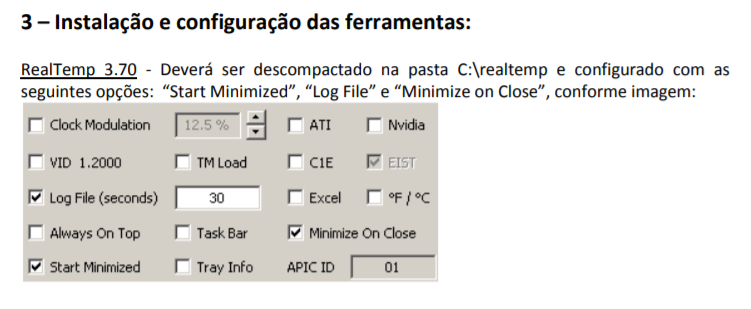
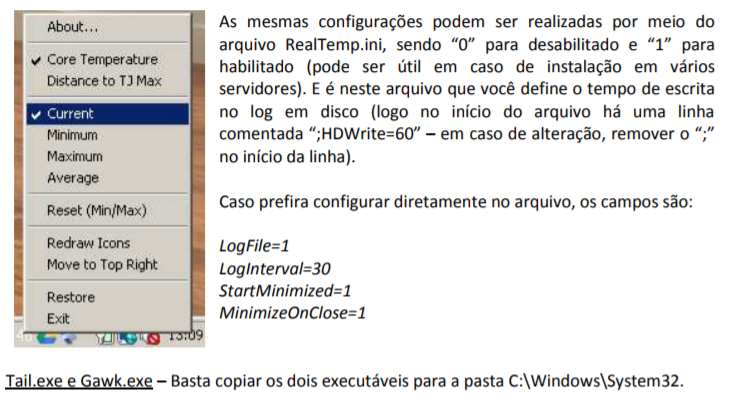
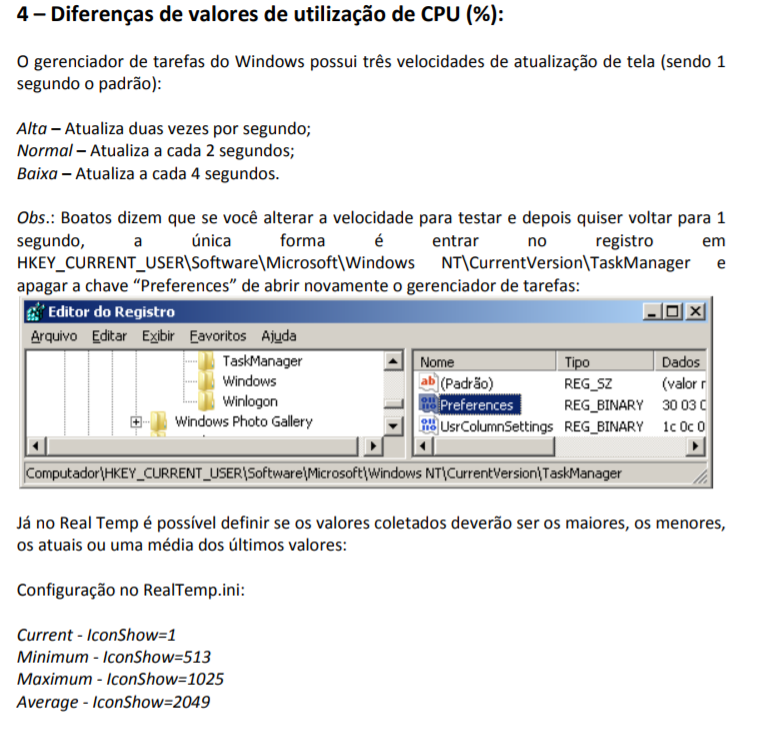
Obs.: Esta ferramenta fornece a temperatura do Core e a utilização de CPU em porcentagem. Porém, existe um item nativo do Zabbix que realiza a mesma função, no caso o “system.cpu.util” se você já utiliza esse item, não há necessidade de criar outro item para realizar a mesma tarefa.
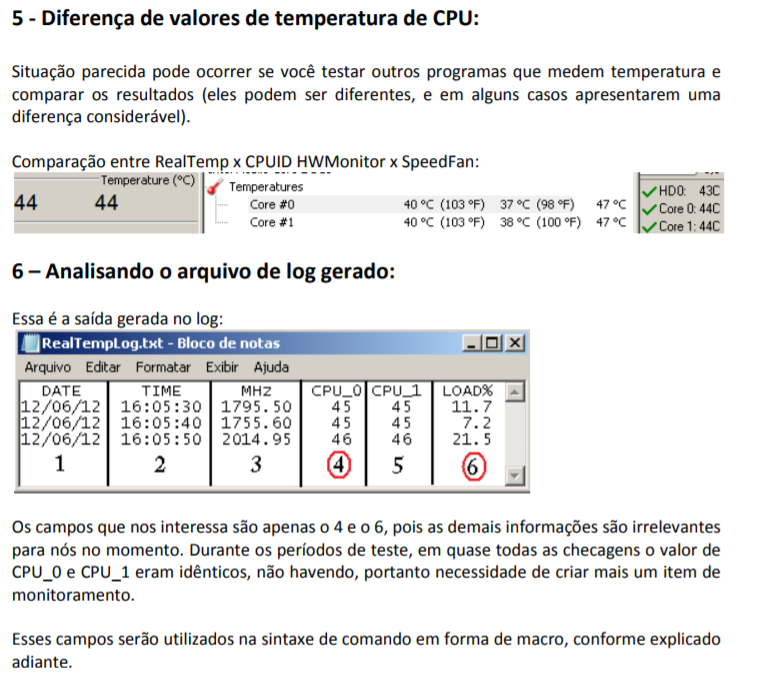
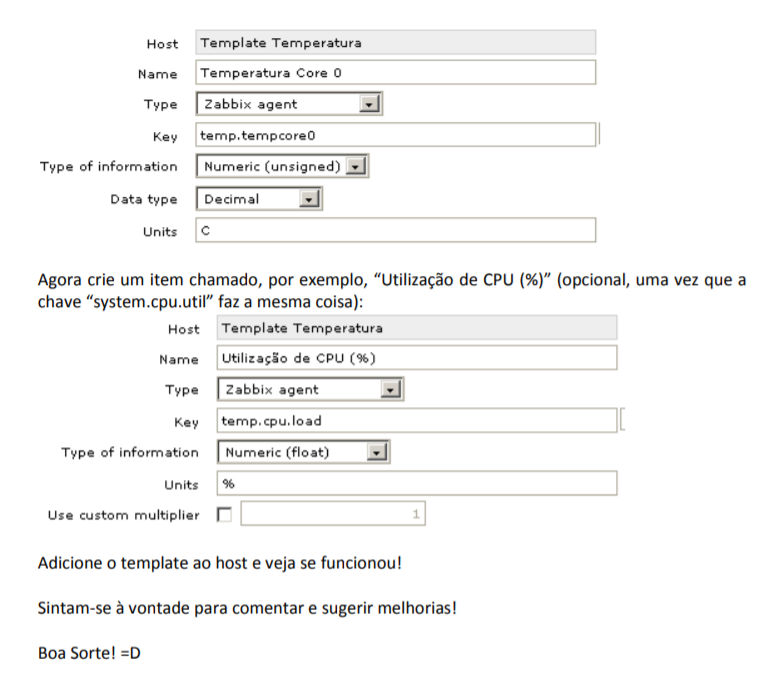
8 – Configurando o programa para iniciar junto do Windows: A maneira mais simples de se fazer isso é criar um atalho do RealTemp.exe e arrastá-lo para a pasta Iniciar / Inicializar. Tudo que se encontra nesta pasta é executado assim que o computador é inicializado.
É recomendado que o usuário possua permissão de administrador, pois alguma tela do uac pode surgir e o programa não será inicializado enquanto você não der “OK”. O que seria inviável…
9 – Configurando o agentd.conf no servidor: Edite o arquivo agentd.conf (geralmente localizado em C:\Program Files\Zabbix Agent\) e insira as seguintes linhas no final do arquivo:
UserParameter=temp.tempcore0,tail -1 c:\realtemp\Realtemplog.txt | gawk "{print $4}"
UserParameter=temp.cpu.load,tail -1 c:\realtemp\Realtemplog.txt | gawk "{print $6}"Code language: JavaScript (javascript)Salve o arquivo e reinicie o processo do Zabbix Agent no servidor.
10 – Configuração dos itens no Zabbix: Crie um template com um nome qualquer como “Template Temperatura Windows” e crie um item chamado, por exemplo, “Temperatura Core 0” com a seguinte configuração: